Übersicht Arbeitsabläufe
Benutzung der Sortierfunktion in der Beratungen-Übersicht (links)
- Neue Beratung anlegen
- DMB-Beratungsthemen nachträglich ergänzen
- Beratung löschen
- Liste aller Beratungen ausdrucken
- Neues Dokument zur Beratung hochladen
- Bestehendes Dokument einer Beratung zuordnen
- Zuordnung von Dokumenten an eine Beratung lösen
- Aufgabe zur Beratung erstellen
1. Benutzung der Sortierfunktion in der Beratungen-Übersicht (links)
![]() In dem Feld oberhalb der Übersicht aller zur Mitgliedschaft erfassten Beratungen, wird angezeigt, nach welchem Parameter geordnet diese aktuell angezeigt werden. Hier können auch andere Parameter ausgewählt werden, um die Sortierung der Übersicht zu ändern (z. B. nach Datum, nach Mietobjekten o. ä.).
In dem Feld oberhalb der Übersicht aller zur Mitgliedschaft erfassten Beratungen, wird angezeigt, nach welchem Parameter geordnet diese aktuell angezeigt werden. Hier können auch andere Parameter ausgewählt werden, um die Sortierung der Übersicht zu ändern (z. B. nach Datum, nach Mietobjekten o. ä.).
- im Feld

- Auswahl mit Klick auf Button
 öffnen
öffnen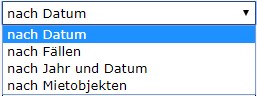
- gewünschtes Parameter auswählen
- Übersicht wird entsprechend des gewählten Parameters geordnet angezeigt
2. Details zu Beratung einsehen
- gewünschte Beratung in tabellarischer Übersicht (links in der Beratungen-Maske) durch Anklicken auswählen
 Auswahl ist nach Anklicken blau hinterlegt
Auswahl ist nach Anklicken blau hinterlegt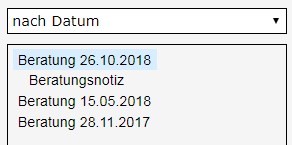
- Details zur Beratung werden rechts neben der tabellarischen Übersicht angezeigt
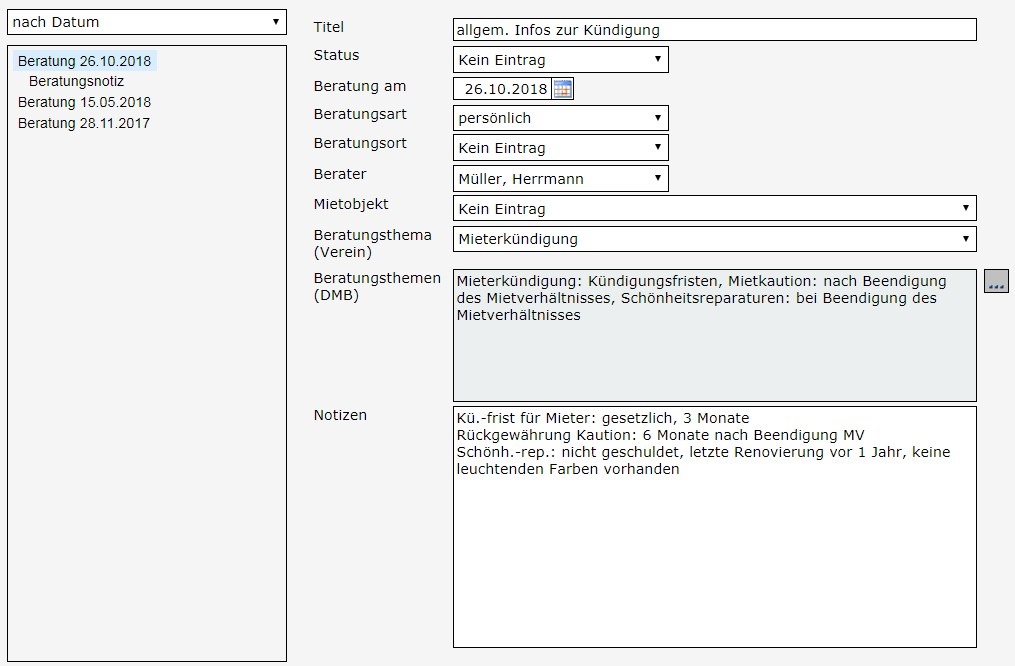
3. Neue Beratung anlegen
4. DMB-Beratungsthemen nachträglich ergänzen
5. Beratung löschen
6. Liste aller Beratungen ausdrucken
7. Neues Dokument zur Beratung hochladen
8. Bestehendes Dokument einer Beratung zuordnen
9. Zuordnung von Dokumenten an eine Beratung lösen
10. Aufgabe zur Beratung erstellen
Labels